Los archivos PDF son un tipo de archivo muy común y una manera efectiva de compartir reportes hechos en Excel. En esta ocasión te daré algunos consejos para realizar una conversión de archivos exitosa.
Guardar archivo XLS como PDF
Si estás utilizando Excel 2010 entonces la conversión será muy sencilla. Solamente ve a la ficha Archivo y selecciona la opción Guardar como.
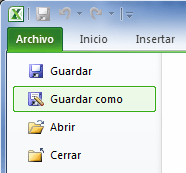
En el cuadro de diálogo Guardar como selecciona el tipo de archivo PDF

Especifica el nombre de archivo y haz clic en el botón Guardar y tendrás el archivo en formato PDF. Si tienes Excel 2007 el procedimiento es el mismo solamente debes asegurarte de tener instalado el Service Pack 2 de Microsoft Office.
Imprimir XLS como PDF
Si por el contrario tienes una versión anterior de Excel, entonces un buen método para realizar la conversión es instalar un programa que te permita realizar esta conversión. Un ejemplo de este tipo de software es CutePDF. Este software instalará una impresora “virtual” en tu equipo, es decir, hará que aparezca una impresora aunque realmente no tengas conectada alguna:
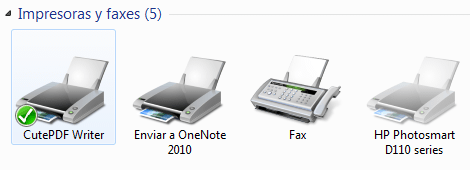
Para convertir un archivo Excel utilizando CutePDF solamente debes enviar a imprimir el documento a dicha impresora “virtual”:
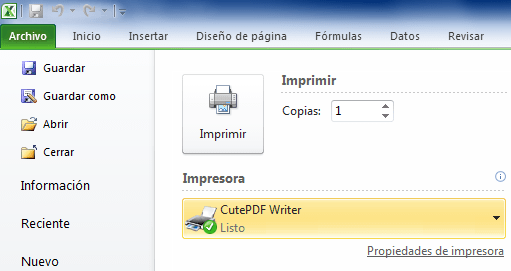
Una vez que haces clic en el botón Imprimir el software se hace cargo de la conversión y solamente solicitará el nombre del archivo PDF donde guardará el resultado:
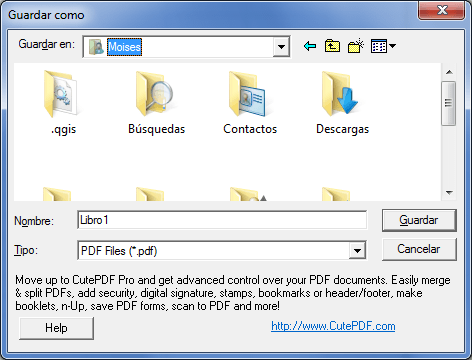
Existen otras opciones similares a CutePDF como PrimoPDF. Solamente prueba la versión que más te agrade y comienza a convertir tus archivos Excel en archivos PDF.